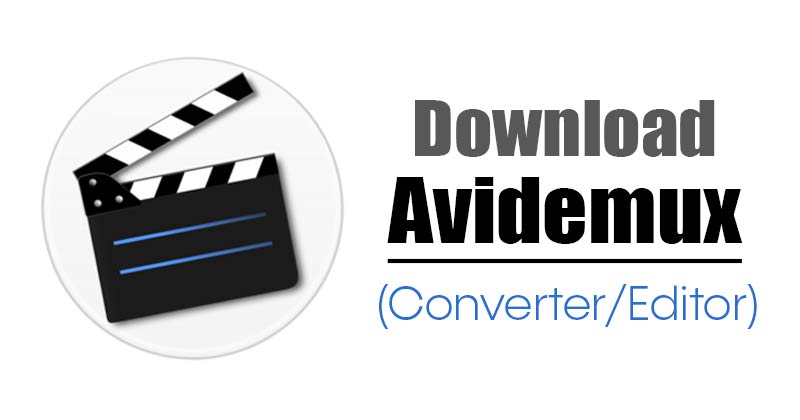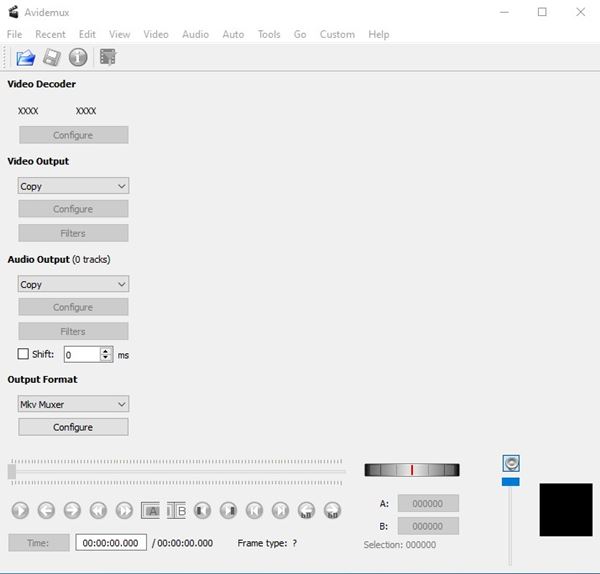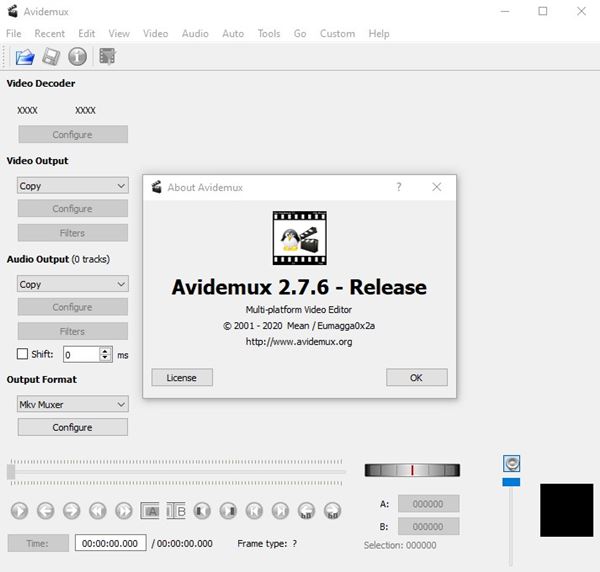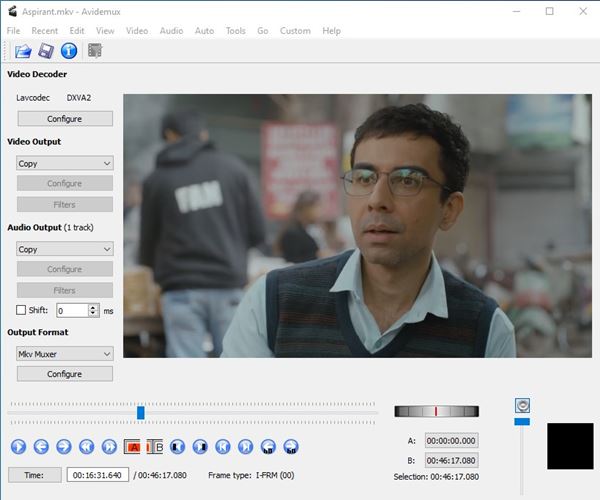На данный момент для Windows 10 доступны сотни программ для редактирования и конвертирования видео. Однако среди них выделяются лишь некоторые.
На Techviral мы уже обсуждали лучшее программное обеспечение для редактирования видео для Windows . Программное обеспечение для редактирования видео для Windows 10 позволяет не только редактировать видео, но и конвертировать видео в любой другой формат.
Предположим, у вас есть видео в формате MKV, но вы хотите запустить его на телевизоре, поддерживающем только MP4. В таком случае вам необходимо сначала преобразовать видео MKV в формат MP4, чтобы показывать его по телевидению. Что, если я скажу вам, что редактирование и конвертирование видео можно выполнять в одной программе?
Пользователи Windows 10 могут воспользоваться бесплатным видеоредактором Avidemux для редактирования и преобразования видеофайлов. Итак, в этой статье мы поговорим об Avidemux для ПК.
Содержание
Что такое Avidemux?
Что ж, если вы ищете простое в использовании приложение для редактирования видео для своего ПК, вам стоит попробовать Avidemux. Угадай, что? Avidemux – небольшой и простой видеоредактор, который можно использовать как для обработки, так и для редактирования видео.
Помимо возможностей обработки видео, Avidemux также предлагает некоторые базовые функции редактирования видео. Например, вы можете легко редактировать, обрезать или объединять видео с помощью Avidemux. Таким образом, пользователи могут положиться на Avidemux для выполнения основных функций вырезания, слияния и вставки.
Возможности Avidemux
Теперь, когда вы полностью знакомы с Avidemux, возможно, вам будет интересно узнать о его функциях. Ниже мы выделили некоторые интересные функции Avidemux для ПК. Давайте проверим.
Бесплатно и с открытым исходным кодом
Первой и главной особенностью Avidemux является его бесплатность. В то время как другие бесплатные приложения для редактирования видео ставят водяные знаки на ваши видео, Avidemux бесплатен и не мешает вашему видео. Это также программное обеспечение с открытым исходным кодом.
Параметры конвертации видео
Хотя Avidemux не поддерживает все форматы видео, он поддерживает основные из них, такие как MKV, AVI, MP4 и т. д. Его можно использовать для преобразования видео MKV в MP4, AVI в MP4 и т. д. Он не накладывает никаких ограничений на конвертацию видео.
Параметры редактирования видео
Как мы уже упоминали выше, Avidemux является одновременно видеоконвертером и редактором. Avidemux предлагает несколько основных функций редактирования видео, таких как обрезка, объединение, разделение видео и т. д. Вы можете положиться на Avidemux при выполнении базовых функций редактирования видео.
Сверхбыстрое конвертирование видео
По сравнению с другими видеоконвертерами, Avidemux работает довольно быстро. Кроме того, для преобразования видео он использует повторное мультиплексирование вместо перекодирования, поэтому потеря качества практически отсутствует. Если у вас есть подходящее оборудование, Avidemux может конвертировать видео всего за несколько секунд.
Массовое преобразование
Помимо базового преобразования файлов, Avidemux также способен конвертировать и сжимать несколько видеофайлов. Кроме того, он предлагает вам инструмент вырезания и выбора, который можно использовать для сохранения частей большого видео.
Итак, это одни из лучших возможностей Avidemux. При использовании программы вы познакомитесь с дополнительными функциями. Итак, начните использовать этот инструмент, чтобы полностью раскрыть его потенциал.
Загрузить Avidemux для ПК (автономный установщик)
Теперь, когда вы полностью знакомы с Avidemux, возможно, вы с нетерпением ждете возможности загрузить этот инструмент для редактирования/конвертирования видео на свой компьютер.
Обратите внимание, что Avidemux — бесплатная программа с открытым исходным кодом, и установочный файл можно загрузить через Github. Однако если вы хотите установить Avidemux на несколько систем, лучше всего загрузить автономный установщик.
Ниже мы предоставили ссылку для скачивания автономного установщика Avidemux для ПК. Итак, перейдем к ссылке для скачивания.
- Загрузите Avidemux для Windows 10 (автономный установщик)
- Загрузите Avidemux для MAC (автономный установщик)
Как использовать Avidemux на ПК?
Что ж, если вы уже скачали Avidemux, установить его довольно просто. Сначала вам нужно запустить файл установщика и следовать инструкциям на экране.
После установки вам необходимо следовать инструкциям, чтобы использовать этот инструмент в качестве видеоконвертера. Мы также поделились рабочим методом с конвертировать видео MKV в формат MP4 через Avidemux . В статье рассказывается, как использовать Avidemux в качестве конвертера видео для Windows 10.
Итак, это руководство посвящено загрузке автономных установщиков Avidemux для ПК. Надеюсь, эта статья вам помогла! Пожалуйста, поделитесь им также со своими друзьями. Если у вас есть какие-либо сомнения по этому поводу, сообщите нам об этом в поле для комментариев ниже.